歴代の伝統を引き継ぎ、Android 7 Nougatにもイースターエッグが搭載されています。
ゲームは、ネコを集めるものです。
これまでのものよりも、初期設定は複雑化しましたが、ゲーム自体は遊びやすくなりました。
そして、Android Wear端末(時計)とも連携するのです。
ネコを集めるゲーム?
エサを置いたらネコが来るというものです。
『ねこあつめ』でしょうか。やったことがないので分かりませんが、間違いなくネコのコレクションが増えていくゲームです。
通知は『Android Neko』として来ますし。
設定してから遊ぶ
イースターエッグの表示と設定に、ちょっと手続きが必要です。
初期設定が必要なのです。
遊び方も「考えるな。感じろ。」というものですw
ゲームで遊ぶ手順は以下の流れです。
- 裏コマンドでゲームを有効化
- 初回設定
- エサまき
- コレクション
初回設定までは手間ですが、その後は通知で遊ぶだけです。
毎回裏コマンドを打ち込む必要がないので、6までに比べて、遊ぶ手間はかからないです。
裏コマンドで有効化
いつものコマンドで、まずはバージョンロゴを表示させます。
その後、バージョンロゴを長押ししてゲームを有効化します。
バージョンロゴ表示
これまでのバージョンと同じで、設定からです。
「設定」 → 「端末情報」で「Androidバージョン」を連打です。
これでバージョンロゴが表示されます。
「M」から「N」に変わったのです。
ゲーム有効化
表示されたバージョンロゴを長押しします。
長押しすると、ロゴの下方にネコのアイコンが表示されます。
ちなみに、イースターエッグの無効化も同じ手順です。
ロゴを長押しすると、ロゴの下方に停止マークが表示されます。
初回設定
ゲームで遊ぶための準備作業です。
最初だけ必要です。
このゲームは通知エリアで遊ぶので、通知タイルを編集します。
ゲームを有効化していれば、編集項目内に「Android Easter Egg」が選択肢として現れるはずです。
タイルの編集
通知タイルを表示(画面の上方から二本指で画面の下方へスワイプ等)したら、右下の「編集」をタップします。
「タイルを追加するにはドラッグしてください」のところにあるネコマークの「????」と書かれているタイルをドラッグして通知エリアに追加します。
「Empty dish」が追加されます。
これでゲームの準備は完了です。
エサまき
通知タイルに追加した「Empty dish」をタップすると、「Bits」、「Fish」、「Chicken」、「Treat」が選択できます。
空の皿にエサを置くのです。
4つのうちの1つを選択すると、皿のところはエサのアイコンに変わります。
凝ってます。
ここまできたら、しばらく放置です。
ネコが来るのを待ちます。(エサの種類によって、ネコが来るまでの時間が異なります)
ちなみに、エサのタイルをタップすると、「Empty dish」に戻ります。
コレクション
エサを置いて放っておくと「A cat is here」という通知が来ます。
ネコさんが来たのです。
通知にはネコのアイコンが付いていて、シリアル番号も入っています。
これをタップすると、これまで集めたネコの一覧が見られます。
イースターエッグのタイルを長押しすれば、ネコの一覧を表示できます。
時計にも通知がある
当然のことといえばそうなのですが、時計(Android Wear)にも通知が来ます。
エサを置く操作はできませんが、ネコが来れば、振動(と音)で教えてくれます。
もちろん、端末側アプリの起動も可能です。
アプリの名前は「Android Easter Egg」?
イースターエッグのアプリが起動していれば、アプリ切り替えで名前を確認できます。
そのままイースターエッグですw
ネコ画像はバックアップや公開もできる
やってきたネコの画像を長押しすると、共有マークが出てきます。
削除マークも出てくるのでご注意ください。
共有マークでフォトへの自動アップロードを設定すると、その後はネコがフォトにも溜まっていきます。
ついでに、他の画像バックアップが可能なアプリ(OneDriveなど)で設定すれば、そちらへもアップロード可能です。
設定次第でコレクションの一般公開も可能なのです。
かまう頻度は増えた
裏コマンドが必要なのは初回設定時だけなので、ゲームに触れる機会はAndroid 6より多くなりました。
そして何より、ゲーム難易度が低いです!
とっつきやすいです。
5や6のゲームは無理ゲーでしたから。。w
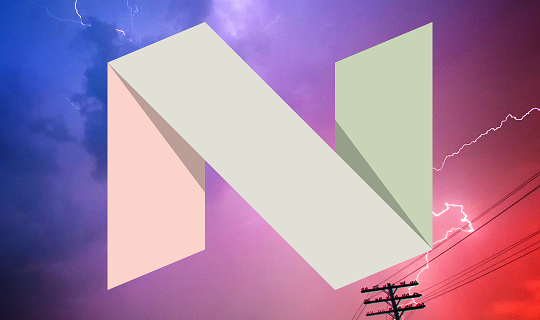
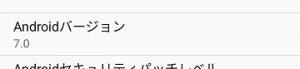
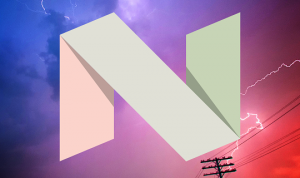
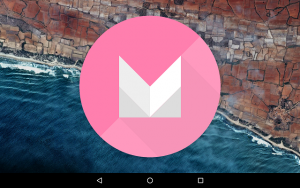


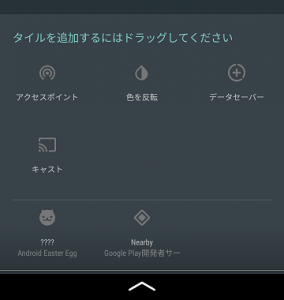
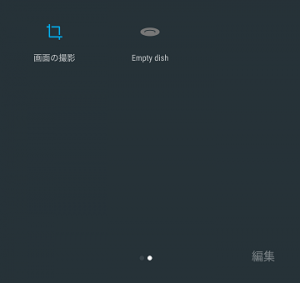
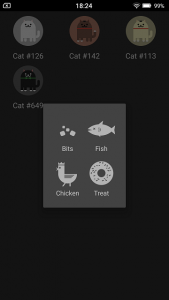
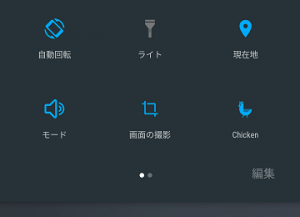
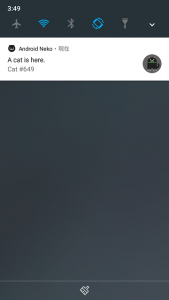
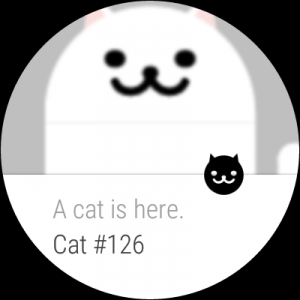
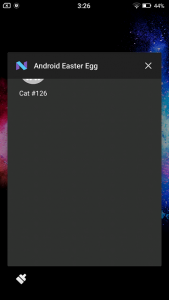

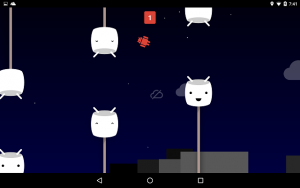

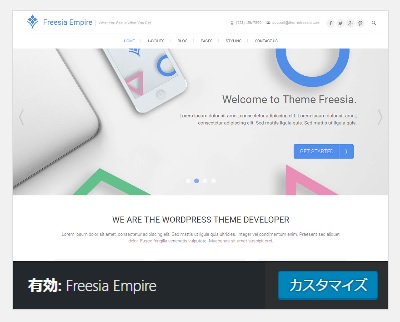
ご意見やご感想などお聞かせください! コメント機能です。
[…] 設定や操作方法は、別の記事にて紹介しております。 Android 7のイースターエッグは時計でも確認できるhttps://wnkhs.net/2017/02/android-7-easter-egg-watch/Android 7のイースターエッグの話です。Android 6との比較も付けます。 wnkhs.net […]
[…] 7のイースターエッグ「Android Neko」でネコを集めております。 […]
Android Wear 2.0 になって、通知とアプリ起動の考え方が変わったようです
ネコの通知は時計に来ますが、電話側のアプリを開けなくなりました。